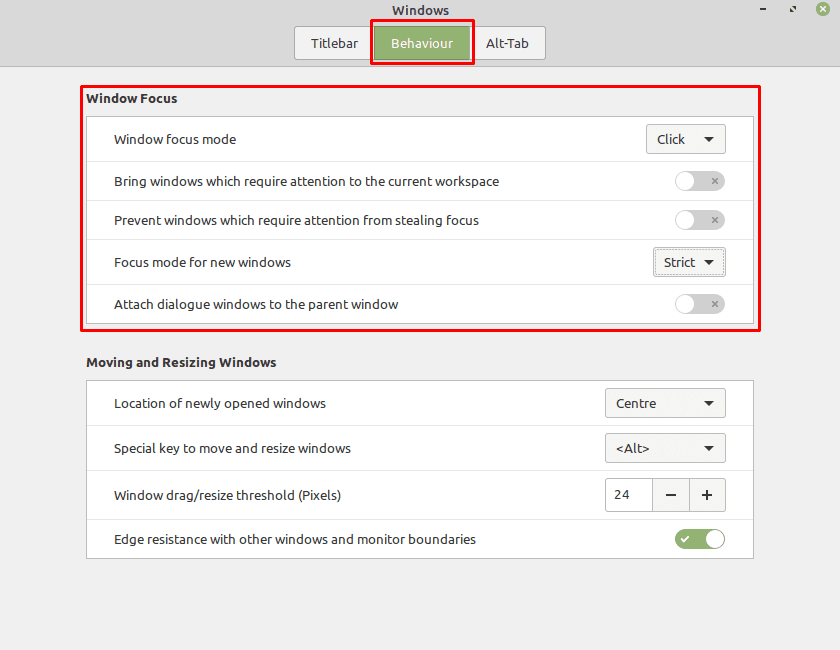Хотя вам часто может потребоваться открыть несколько окон, поскольку это может помочь в многозадачности, вы, как правило, хотите напрямую взаимодействовать только с одним окном за раз. Например, если вы пишете в текстовом документе и у вас открыт браузер для исследования, вы не хотите, чтобы ваши поисковые запросы также вводились в ваш документ.
Процесс одновременного управления одним окном называется фокусом, в котором сфокусированное окно имеет приоритет над большинством взаимодействий. Например, если вы вводите текст, только фокусируемое окно получает ввод. По умолчанию вы обычно можете использовать колесо прокрутки мыши в любом окне, на которое наведете указатель, без изменения фокусированного окна. Это сделано для того, чтобы упростить прокрутку одного документа без необходимости вручную переключать фокус обратно на второй документ.
Чтобы управлять настройками вашего фокуса в Linux Mint, вам нужно зайти в настройки окна. Для этого нажмите клавишу Super, затем введите «Windows» и нажмите Enter.
Совет. Клавиша «Super» - это имя, которое многие дистрибутивы Linux используют для обозначения клавиши Windows или клавиши Apple «Command», избегая при этом любого риска проблем с торговыми марками.
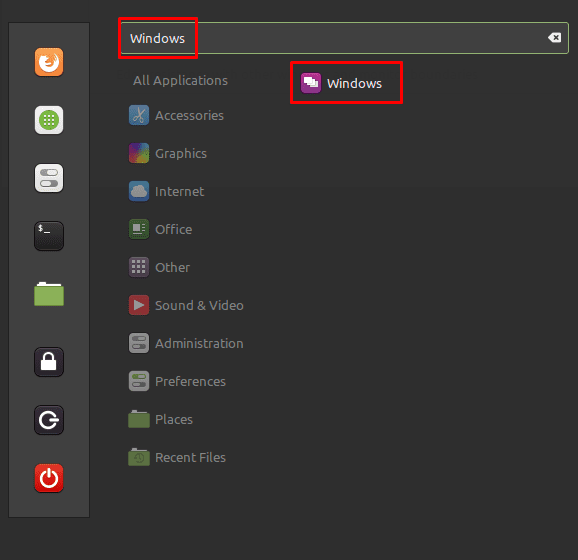
Как только вы окажетесь в параметрах окна, переключитесь на вкладку «Поведение». Первый пункт меню, «Режим фокусировки окна», позволяет определить, как окна получают фокус. Можно выбрать один из трех вариантов: Щелчок, Неряшливый и Строгий. «Щелчок» требует, чтобы вы щелкнули по окну, чтобы оно перешло в фокус. «Неряшливый» заставляет окна получать фокус при перемещении в них мыши. «Строгое» заставляет окна получать фокус при вводе мыши и терять фокус при отъезде.
Совет: «Строгое» и «Неряшливое» различаются только тем, может ли окно потерять фокус при перемещении мыши с окна на рабочий стол. Если вы включите любую опцию, вы также получите другую настройку, позволяющую вам «автоматически поднимать фокусированные окна», которая по умолчанию отключена.
«Перенести окна, требующие внимания, в текущее рабочее пространство» позволяет вам решить, ожидают ли окна для пользовательского ввода в другой рабочей области автоматически переносятся в текущую рабочую область для вашего внимание. «Предотвратить окна, требующие внимания, от кражи фокуса» предотвращает любые окна, требующие ввода данных от пользователя. автоматически ставят себя на первое место, просто оставляя их на заднем плане, чтобы вы могли расставить приоритеты, когда готов.
«Режим фокусировки для новых окон» имеет два варианта: «Умный» и «Строгий». «Умный» применяет обычные правила фокусировки окна к любому новому окну, тогда как «Строгий» явно не предоставляет фокус окнам, открытым через терминал.
Последняя опция «Присоединить диалоговые окна к родительскому окну» исправляет любые всплывающие диалоговые окна на центр окна, в котором они были открыты, и затемняет родительское окно на заднем плане, когда включено. Если этот параметр отключен, как это установлено по умолчанию, вы можете четко видеть родительское окно и можете перетаскивать диалоговое окно.